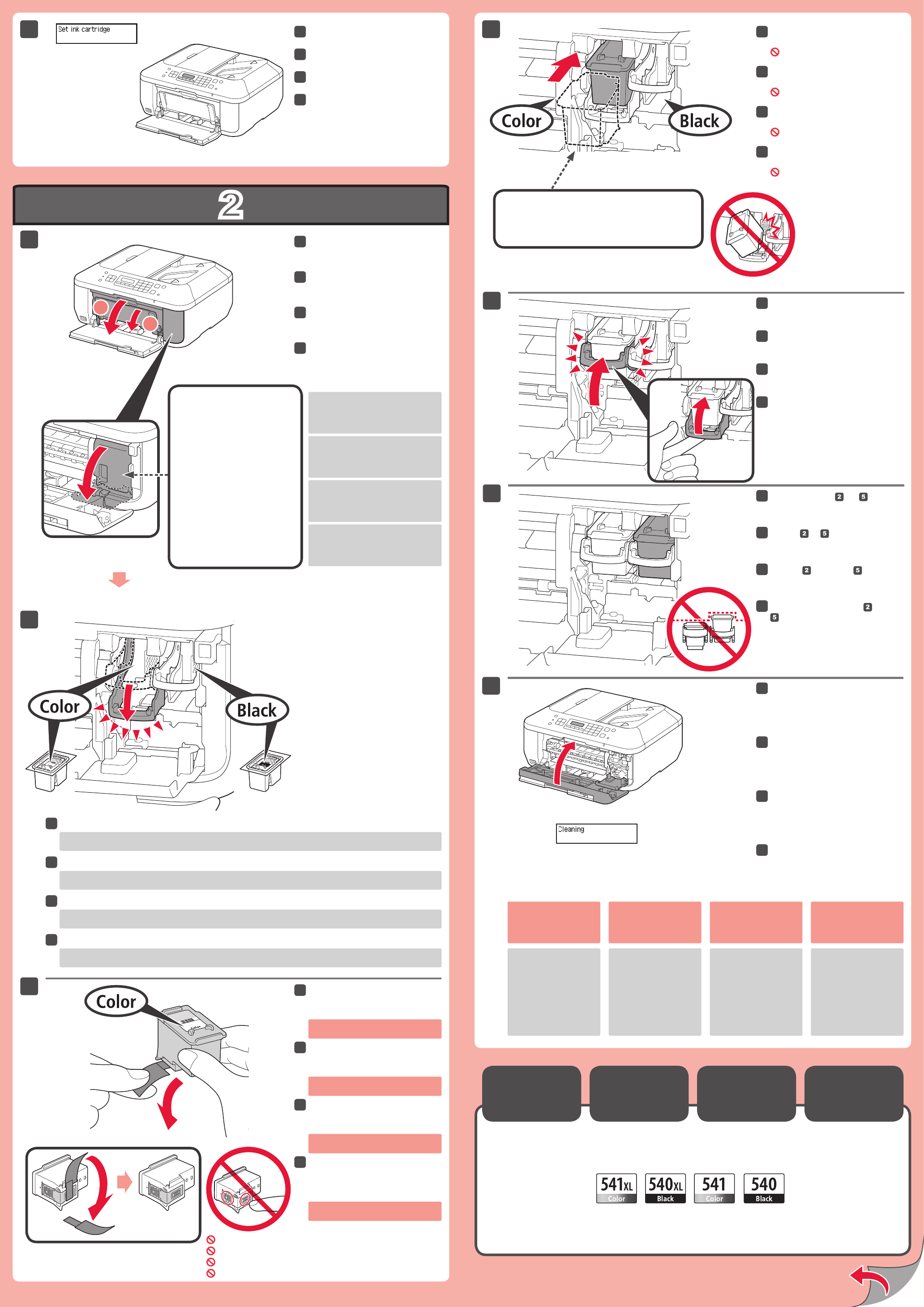-
Drucker Druck nur blass.Eine neue Patrone ist eingelegt. Eingereicht am 1-8-2022 15:26
Antworten Frage melden -
Drucker druckt nur blass,obwohl eine neue Patrone drin ist Eingereicht am 1-8-2022 15:24
Antworten Frage melden -
Mein Drucker drückt sehr blass,trotz neuer Patrone. Eingereicht am 1-8-2022 15:08
Antworten Frage melden -
Mein Drucker drückt ganz blass,trotz neuer patrone Eingereicht am 1-8-2022 15:06
Antworten Frage melden -
Nachdem ich eine neue shwarze Tintenpatrone eingesetzt habe kommt die Störmeldung:
Antworten Frage melden
U 163 Fb. Was bedeutet das ?. Farbdrucken möchte ich nicht.i Eingereicht am 20-5-2021 10:45 -
Ich habe die Farb- und schwarze Patrone falsch herum eingesetzt, also die Farbpatrone da wo die schwarze hinein gemusst hätte, Bekomme beide nicht mehr heraus, um sie richtig einzusetzen.
Antworten Frage melden
Was kann ich tun? Eingereicht am 21-3-2021 15:40 -
Mein Gerät MX435 macht keine einfachen Kopien die Oben eingelegt werden.
Antworten Frage melden
Wie kann ich einstellen? Eingereicht am 8-11-2020 14:23-
Eigentlich ist es egal wo kopiert wird, egal ob automatischer Einzug oder manuell auflegen. Einstellen muss ich da nichts. Wenn es nicht funktioniert ist es ein Fehler am Gerät. Beantwortet 8-11-2020 14:29
Finden Sie diese Antwort hilfreich? Antwort melden
-
-
Drucker kann den Papier -Transport nicht mehr richtig ausführen. es muss ok gerückt werden und auch dann nimmt es die Blätter nicht richtig, machmal klappt es wenn man manuell nachhilft. Wie kann da geholfen werden?Danke Eingereicht am 28-3-2020 10:59
Antworten Frage melden -
Der Drucker druckt beständig Teile des letzten Druckbefehls erneut aus.
Antworten Frage melden
Wie kann ich den geräteinternen Speicher löschen? Eingereicht am 19-3-2020 20:30 -
mein canon mx 435 zeigt die fehlermeldung b200, was kann ich selber tun? Eingereicht am 7-12-2019 07:04
Antworten Frage melden -
Warum kommt nach Einschalten des Geräts die Meldung Farbtinte Pegel unbekannt Eingereicht am 9-7-2019 16:41
Antworten Frage melden -
mein Drucker druckt alles unleserlich ,doppelt.Was kann ich tun ? Eingereicht am 26-6-2019 14:33
Antworten Frage melden -
Wie kann man die Papierstau beseitigen? Was kann man dazu öffnen? Eingereicht am 16-3-2019 12:19
Antworten Frage melden -
ich möchte gern ein paar Fotos kopieren. Weiß nicht genau wie. Eingereicht am 3-1-2019 17:58
Antworten Frage melden -
Wie wechselt man die Farbkartuschen beim MX - 435
Antworten Frage melden
Eingereicht am 19-12-2018 14:18 -
Was mache ich bei Papierstau, der Drucker hat mehrere Blätter eingezogen? Eingereicht am 30-11-2018 19:15
Antworten Frage melden -
wie kann einen Farbdruck beim Canen mx 435 machen ?
Antworten Frage melden
Eingereicht am 18-10-2018 18:28 -
Ich möchte eine empfangene E-Mail drucken, jedoch der Drucker (Canon MX 435) streikt. Eingereicht am 30-8-2018 09:57
Antworten Frage melden -
Der Drucker kopiert nur ein Teil einer DIN A4-Seite. Was muß ich tun?
Antworten Frage melden
Eingereicht am 25-7-2018 23:53 -
Wie kann ich scannen und übertragen auf mein I Pad Eingereicht am 28-6-2018 09:55
Antworten Frage melden -
Bluetooth verbindung zum Smartphone Samsung A 2017 herstellen Eingereicht am 6-3-2018 11:08
Antworten Frage melden -
Mein MX 435 druckt nicht. Als Fehlermeldung leuchtet ein Bltz-Symbol auf. Was bedeutet das? Eingereicht am 6-12-2017 18:00
Antworten Frage melden -
Mein Scanner funktioniert nicht mehr! Als Fehlermeldung leuchtet das Blitzzeichen auf. Was kann ich tun? Eingereicht am 3-12-2017 11:01
Antworten Frage melden -
mein drucker hat immer einen ganzen geraden Strich übver das ganze Dokument beim Scannen oder drucken. Ich habe schon alle Reinigungsprogramme durchgemacht. Was kann ich noch machen? Eingereicht am 24-11-2017 16:40
Antworten Frage melden -
Kann ich vergrößern von A5 auf A4 kopieren beim Pixma mx 435? Eingereicht am 11-10-2017 19:47
Antworten Frage melden -
MX 435
Antworten Frage melden
Wie beseitige ich einen Papierstau?
Ich finde in der Anleitung keine Hinweise. Eingereicht am 16-9-2017 08:39 -
Wie bekomme ich einen Ausdruck der letzten gesendeten Faxe Eingereicht am 13-8-2017 15:18
Antworten Frage melden -
Wie kann ich mit tablett Samsung Galaxy Tab a (2016) auf Canon Pixma Mx 435 drucken? Eingereicht am 10-8-2017 11:20
Antworten Frage melden-
Ja das funktioniert, einfach den Drucker aufs Tablet runterladen. Beantwortet 11-10-2017 19:55
Finden Sie diese Antwort hilfreich? (1) Antwort melden
-
-
ich muß meinen Tintenkopf reinigen ,bei meinen mx 435 ,weiß nicht wie ich ihn ausbauen soll ? Eingereicht am 28-6-2017 11:20
Antworten Frage melden -
Ich eine neue Patrone eingesetzt ,kopieren geht ! Faxe im Speicher werden nicht gedruckt?? Eingereicht am 23-5-2017 16:14
Antworten Frage melden -
auf dem ausgedruckten blatt ist die Schrift sehr verschwommen Eingereicht am 7-5-2017 13:42
Antworten Frage melden -
Der Scanner funktioniert plötzlich nicht mehr und meldet statt die Blätter einzuziehen und zu scannen nur noch " Skan Lokal (USB)". Wie kann ich den normalen Betrieb zum Scannen wieder herstellen ?
Antworten Frage melden
Eingereicht am 2-5-2017 15:45 -
MX 435
Antworten Frage melden
Seit dem Wechselm einer Patrone PG-540 ist der Ausdruck von Schriftstücken zum Desaster geworden.
Die Schrift ist in einigen Zeilen ineinandergeschobe, Buchstaben fehlen in Wörtern.
Dies alles auch nach der ganzen Liste der Hilfsoptionen von Reinigung bis Tintenpatroneneinstellungen.
Wer kann helfen?!
Danke
Frank Eingereicht am 31-3-2017 18:35 -
Der Drucker verbraucht viel Tinte und ist langsam, wie kann ich das optimieren
Antworten Frage melden
Eingereicht am 6-2-2017 14:12